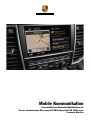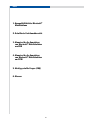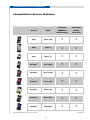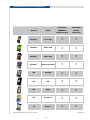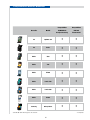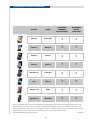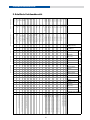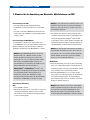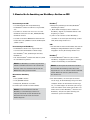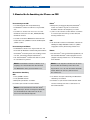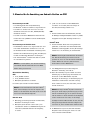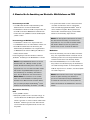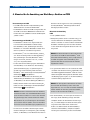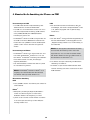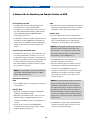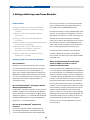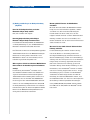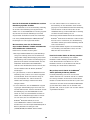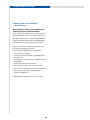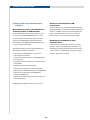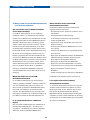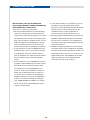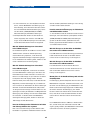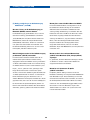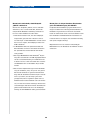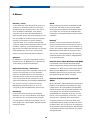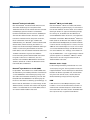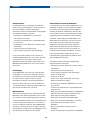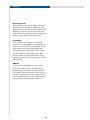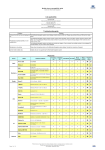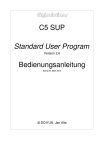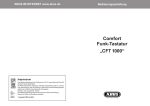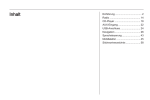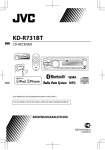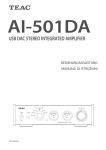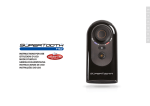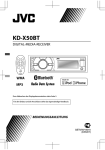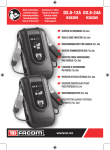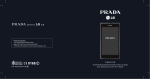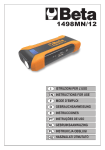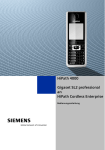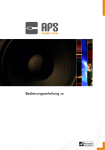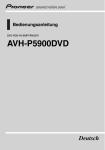Download Mobile Kommunikation
Transcript
Mobile Kommunikation Kompatibilität von Bluetooth® Mobiltelefonen mit Porsche Communication Management (PCM)/Audiosystem CDR (CDR) in den Panamera Modellen Inhalt 1. Kompatibilitätsliste Bluetooth® Mobiltelefone 2. Detaillierte Funktionsübersicht 3. H inweise für die Anmeldung von Bluetooth® Mobiltelefonen am CDR 4. Hinweise für die Anmeldung von Bluetooth® Mobiltelefonen am PCM 5. Häufig gestellte Fragen (FAQ) 6. Glossar 2 1. Kompatibilitätsliste Bluetooth® Mobiltelefone 1. Kompatibilitätsliste Bluetooth® Mobiltelefone Hersteller Modell Kompatibilität PCM/CDR mit Handyvorbereitung Apple iPhone® 3GS • • Apple iPhone® 4 • • Apple iPhone® 4S • • BlackBerry® Pearl™ 9105 • • BlackBerry® Curve™ 9300 • • BlackBerry® Curve™ 9360 • • BlackBerry® Bold™ 9380 • • BlackBerry® Bold™ 9780 • • BlackBerry® Bold™ 9790 • • Stand 06.06.2012. Alle Angaben ohne Gewähr. Kompatibilität PCM mit Telefonmodul • kompatibel 3 1. Kompatibilitätsliste Bluetooth® Mobiltelefone Hersteller Modell Kompatibilität PCM/CDR mit Handyvorbereitung BlackBerry® Torch 9810 • • BlackBerry® Bold™ 9860 • • BlackBerry® Bold™ 9900 • • BlackBerry® 9981 Porsche Design • • HTC Desire HD • • HTC HD7 • • HTC Rhyme • • HTC Sensation XL • • LG Optimus 7 • • Stand 06.06.2012. Alle Angaben ohne Gewähr. Kompatibilität PCM mit Telefonmodul • kompatibel 4 1. Kompatibilitätsliste Bluetooth® Mobiltelefone Hersteller Modell Kompatibilität PCM/CDR mit Handyvorbereitung LG Optimus 3D • • LG Prada • • Nokia 500 • • Nokia 701 • • Nokia E700 • • Nokia Lumia 710 • • Nokia Lumia 900 • • Nokia X302 • • Samsung Galaxy Nexus • • Stand 06.06.2012. Alle Angaben ohne Gewähr. Kompatibilität PCM mit Telefonmodul • kompatibel 5 1. Kompatibilitätsliste Bluetooth® Mobiltelefone Hersteller Modell Kompatibilität PCM/CDR mit Handyvorbereitung Kompatibilität PCM mit Telefonmodul Samsung Galaxy Note • • Samsung Galaxy S2 • • Samsung Nexus S • • Samsung Omnia 7 • • Sony Ericsson Xperia Play • • Sony Xperia S • • Sony Ericsson W995 • • Sony Ericsson Xperia Neo • • Hier nicht aufgeführte Geräte sind von der Kompatibilität nicht grundsätzlich ausgenommen. Weitere Informationen darüber, ob Ihr Gerät kompatibel ist, erhalten Sie bei Ihrem Porsche Zentrum/Händler. BlackBerry ®, RIM ®, Research In Motion ®, SureType ® sowie zugehörige Warenzeichen, Namen und Logos sind Eigentum von Research In Motion Limited und sind in den USA und anderen Ländern registriert und/oder werden dort verwendet. Verwendet unter Lizenz von Research In Motion Limited. Stand 06.06.2012. Alle Angaben ohne Gewähr. • kompatibel 6 2. Detaillierte Funktionsübersicht 2. Detaillierte Funktionsübersicht Nokia LG LG LG HTC HTC HTC HTC Blackberry Blackberry Blackberry Blackberry Blackberry Blackberry Blackberry Blackberry Blackberry Blackberry Apple Apple Apple Hersteller E7-00 701 500 Prada Optimus 3D Optimus 7 Sensation XL Rhyme HD7 Desire HD 9981 Porsche Design 9900 Bold 9860 Torch 9810 Torch 9790 Bold 9780 Bold 9380 Curve 9360 Curve 9300 Curve 9105 Pearl iPhone 4S iPhone 4 iPhone 3Gs Modell 111.030.0609 Symbian Belle 111.030.0606.00.01 111.020.0059 Symbian Belle Android 2.3.7, LGP940-V10h Android 2.3.5, LGP920-V21a WP 7.5, 7.10.7720.68 Android 4.0.3, 2.06.0.0 WP7.5, 2250.21.51101.207 7.0, Bundle 2463 7.0, Bundle 2392 7.0, Bundle 2392 7.0, Bundle 2404 7.0, Bundle 2356 6.0, Bundle 2342 7.0, Bundle 2113 7.0, Bundle 2259 6.0, Bundle 2342 6.0, Bundle 2343 5.1 5.1 5.1 Firmware-Stand Nokia Lumia 710 WP7.5, 7.10.7740.16 Android 2.3.5, 1.05.161.4 Android 2.3.3, 2.60.502.1 Nokia Nokia WP7.5, 8107.WM7_Main_Ship Galaxy S2 Galaxy Note Android 2.3.4, GRJ22 Android 2.3.4, XWKI4 Android 2.3.6, XXLC1 Android 4.0.4, IMM30B Lumia 900 Samsung Nexus S 7.0.7389.0 Nokia Samsung Omnia 7 Android 2.3.7, 6.0.A.3.67 Android 2.3.3, 3.0.1.E.0.88 6.00 Samsung Xperia Play Galaxy Nexus Samsung Xperia S X3-02 Sony Ericsson W995 Samsung Sony Xperia Neo Nokia Sony Ericsson • • • - • • - - - - -1 Externer SIM-Zugriff * • Telefonbuch und Anruflisten • Telefonfunktionen • Statusanzeige • Verbinden • • • • • • • • • • • • • • • • • • • • • • • • • • • • • • • • • • • • • • • • • • • • • • • • • • • • • • • • • • • • • • •5 • • • • • • • • • • • • • • • • • • • • • • • • • • • • • • • • • • • • • • • • • • • • • • • • • • • • • • • • • • • • • • • • • • • • • • • • • • • • • • • • • • • • • • • • • • • • • • • • • • • • • • • • • • • • • • • • • • • • • • • • • • • • • • • • • • • • • • • • • • • • • • • • • • • • • • • • • • • • • • • • • • • • • • • • • • - - - • • • • • - • - - - - • • - • - - • • • • • • • • • • • • • • • • • • • • • • • • • • • • • • • • • • • • • • • • • • • • • • • • • • • • • • • • • • • • • • • • • • • • • • • • • • • • • • • • • - • - - • -4 - - • • • • • • • • • • - - - - - - - • • - • - - •3 - -4 - - - - - - - • • • • • • • • • • - - - - - - - • • - • - - • - -4 - - - - - - - • • • • • • • • • • - - - - - - - • • - • - - • - -4 - - - - - - - - •2 •2 - •2 •2 •2 •2 - •2 - - - - • - - - • • • - • - • - - - - - • Hinweise WLAN ausschalten bei Audiowiedergabe über WLAN ausschalten bei Audiowiedergabe über WLAN ausschalten bei Audiowiedergabe über WLAN ausschalten bei Audiowiedergabe über WLAN ausschalten bei Audiowiedergabe über 5 - Angezeigte Feldstärke häufig kleiner als real 4 - Externer SIM-Zugriff mit dieser Software nicht empfohlen 3 - Probleme beim Verbinden mit aktivem Anruf 2 - Empfehlung: Bluetooth 2 - Empfehlung: Bluetooth 2 - Empfehlung: Bluetooth 2 - Empfehlung: Bluetooth 2 - Empfehlung: Bluetooth 2 - Empfehlung: WLAN ausschalten bei Audiowiedergabe über Bluetooth 2 - Empfehlung: WLAN ausschalten bei Audiowiedergabe über Bluetooth 1 - Verbindung per iPod-Kabel empfohlen • • • • • • • • • • • • • • • • • • • • • • • • • • • • • • • • • • 1 - Verbindung per iPod-Kabel empfohlen • • • • • • • • • • • • • • • • • • • • • • • • • • • • • • • • • • 1 - Verbindung per iPod-Kabel empfohlen - • • • • • • • • • • • • • • • • • • • • • • • • • • • • • - • Alle Angaben ohne Gewähr -1 • • • • • • • • • • • • • • • • • • • • • • • • • • • • • • • • • • Stand 06.06.2012; - • • • • • • • • • • • • • • • • • • • • • • • • • • • • • • • • • • * = nur PCM; - MP3-Audioübertragung via Bluetooth (AUX BT)* - SMS-Download von SIM - SIM-Telefonbuch • Automatischer Verbindungsaufbau (Auto-Connect) • Anmeldung vom Fahrzeug - Anruflisten • Geräteeinträge • SIM-Einträge* • Klingelton vom Handy (Inband Ringing)* • DTMF-Wähltöne • Konferenz* • Zweiter Anruf/Makeln* • Basistelefonie • Netzname • Signalqualität • Registrierungsstatus - Automatischer Verbindungsaufbau (Auto-Connect) • Anmeldung vom Gerät • Anmeldung vom Fahrzeug -1 Kompatibilität PCM mit PCM-Telefon – = nicht kompatibel/Funktion nicht unterstützt; 3.0.A.2.184 R1HA036 Sony Ericsson • = kompatibel/Funktion unterstützt; 7 Kompatibilität PCM / CDR mit Handyvorbereitung 3. Hinweise für die Anmeldung am CDR 3. Hinweise für die Anmeldung von Bluetooth® Mobiltelefonen am CDR Voraussetzungen am CDR Hinweis: Da das CDR maximal 3 Geräte in seine Liste – Das CDR enthält die I-Nr. Handyvorbereitung. aufnehmen kann, löschen Sie nicht mehr benötigte – Die Bluetooth® Funktion am CDR muss eingeschaltet Geräte aus der Liste, bevor Sie mit der Suche nach sein. neuen Geräten beginnen. –D as CDR ist mit keinem Mobiltelefon verbunden. Bei 3. Das gewünschte Telefon aus der Suchliste des CDR Drücken der Taste „PHONE“ erscheint der Menüpunkt auswählen. Der Benutzer wird nun aufgefordert, einen „Telefon suchen“. vom CDR vorgegebenen Bluetooth® Code mit „OK“ Voraussetzungen am Mobiltelefon zu bestätigen und auf seinem Telefon einzugeben. Mit – Die Bluetooth Funktion muss eingeschaltet sein. Eingabe des korrekten Codes und der Bestätigung auf – Das Mobiltelefon muss für andere Geräte sichtbar sein. dem Mobiltelefon ist die Anmeldung abgeschlossen. ® Beide Einstellungen sind normalerweise im Bereich „Bluetooth® Einstellungen“ des Mobiltelefons zu finden. Hinweis: Für die Eingabe hat der Benutzer 30 Sekun- Hinweis: Einige Mobiltelefone können nur für eine geschlossen, muss sie unter Umständen wiederholt definierte Zeit (z. B. 1 Minute) sichtbar gestellt werden. Wählen Sie dazu das gewünschte Telefon werden. Wird die Anmeldung nicht in dieser Zeit erneut aus der Suchliste des CDR aus. den Zeit. Wird die Anmeldung nicht in dieser Zeit ab- abgeschlossen, muss sie unter Umständen wiederholt werden. Einige Mobiltelefone reagieren auf Mobiltelefon eine Anforderung zur Anmeldung vom PCM nur dann, 4. Nach der Anmeldung versucht das CDR, eine Verbindung zum angemeldeten Telefon aufzubauen. Dieser wenn ihr Bildschirm aktiv und sichtbar ist. Hinweis iPhone und BlackBerry : iPhone und Verbindungsaufbau muss bei einigen Telefonen explizit BlackBerry ® Geräte können vom CDR nicht gefunden durch Drücken einer Taste bestätigt werden. ® ® ® und angemeldet werden. Die Anmeldung muss 5. Bei vielen Mobiltelefonen muss nach dem Verbin- deshalb vom iPhone bzw. BlackBerry selbst dungsaufbau auch die Übertragung des Telefonbuchs gestartet werden (siehe Hinweise für die Anmeldung am Telefon bestätigt werden. Es wird empfohlen, von iPhone® und BlackBerry ® Geräten am CDR). dem CDR den Zugriff immer zu erlauben, wenn diese ® ® Option am Telefon möglich ist. Ablauf bei der Anmeldung CDR Hinweis: Normalerweise wird nun das angemeldete 1. Taste „PHONE“ drücken. Telefon mit jedem Fahrzeugstart automatisch gesucht 2. Menüpunkt „Telefon suchen“ auswählen. Es wird nach und verbunden. Bei einigen Mobiltelefonen (z. B. vorhandenen Bluetooth Telefonen gesucht. Nach Nokia N- und E-Serie) muss hierzu jedoch das CDR dem Ende der Suche werden die verfügbaren Geräte in der Geräteliste des Mobiltelefons autorisiert werden. ® in einer Liste dargestellt. 8 3. Hinweise für die Anmeldung am CDR 3. Hinweise für die Anmeldung von BlackBerry® Geräten am CDR Voraussetzungen am CDR BlackBerry® – Das CDR enthält die I-Nr. Handyvorbereitung. 4. Menüpunkt „Verbindungen verwalten/Bluetooth® – Die Bluetooth® Funktion am CDR muss eingeschaltet Verbindungen“ wählen. sein. 5. „ Neues Gerät hinzufügen/Suchen“ wählen. Der BlackBerry ® beginnt nun, Bluetooth® Geräte in der –D as CDR muss sichtbar sein. Dazu muss es in der Umgebung zu suchen. Geräteliste stehen, die man über „PHONE/OPTION/ 6. „CDR“ aus der Suchliste auf dem BlackBerry ® Geräteliste“ erreicht. auswählen. Es erscheint jetzt eine Anfrage auf dem –D as CDR ist mit keinem Mobiltelefon verbunden. Bei CDR, die bestätigt werden muss. Drücken der Taste „PHONE“ erscheint der Menüpunkt „Telefon suchen“. CDR Voraussetzungen am BlackBerry 7. Auf dem CDR erscheint ein Ziffernblock, über den ein ® – Die Bluetooth Funktion muss eingeschaltet sein. beliebiger 4-stelliger Bluetooth® Code (z. B. „0000“) Das Einschalten der Bluetooth® Funktion erfolgt eingegeben und mit „OK“ bestätigt werden muss. ® beim BlackBerry ® über „Verbindungen verwalten/ BlackBerry® Bluetooth an“. –E ine aktive Bluetooth® Funktion wird über ein Symbol 8. Derselbe Bluetooth® Code muss jetzt auf dem BlackBerry ® eingegeben und mit „OK ( )“ bestätigt im Statusbereich signalisiert. werden. Die Anmeldung ist damit beendet. Hinweis: Der BlackBerry erscheint aufgrund einer ® höheren Sicherheitsstufe nicht in der Suchliste des Hinweis: Für die Eingabe hat der Benutzer 30 Sekun- CDR. Die Suche muss deshalb in diesem Fall vom den Zeit. Wird die Anmeldung nicht in dieser Zeit Mobiltelefon selbst gestartet werden. abgeschlossen, muss sie unter Umständen wiederholt werden. Wählen Sie dazu das „CDR“ erneut aus Ablauf bei der Anmeldung CDR der Suchliste aus. 1. Taste „PHONE“ drücken. 9. Auf dem BlackBerry ® erscheint jetzt ein Fenster 2. Taste „OPTION“ drücken. mit der Frage, ob die Verbindungsanfrage vom CDR 3. Menüpunkt „Geräteliste“ auswählen. akzeptiert werden soll. Beantworten Sie die Frage Das CDR ist jetzt sichtbar für externe Geräte. mit „Ja“ und bestätigen Sie den Punkt „Diese Frage nicht mehr stellen“ durch Setzen eines Hakens. Das Hinweis: Um das Auffinden des CDR vom CDR ist damit auf dem BlackBerry ® autorisiert. Der BlackBerry ® zu beschleunigen, löschen Sie BlackBerry ® wird jetzt mit jedem Fahrzeugstart möglichst alle Geräte aus der Geräteliste des automatisch gesucht und verbunden. CDR, bevor Sie mit der Suche nach neuen Geräten beginnen. 9 3. Hinweise für die Anmeldung am CDR 3. Hinweise für die Anmeldung des iPhone® am CDR Voraussetzungen am CDR iPhone® – Das CDR enthält die I-Nr. Handyvorbereitung. 4. Menüpunkt „Einstellungen/Allgemein/Bluetooth®“ – Die Bluetooth® Funktion am CDR muss eingeschaltet wählen. Das iPhone® beginnt nun automatisch, Bluetooth® Geräte in der Umgebung zu suchen. sein. 5. „CDR“ aus der Suchliste auf dem iPhone ® auswählen. –D as CDR muss sichtbar sein. Dazu muss es in der Geräteliste stehen, die man über „PHONE/OPTION/ Es erscheint jetzt eine Anfrage auf dem CDR, die Geräteliste“ erreicht. bestätigt werden muss. –D as CDR ist mit keinem Mobiltelefon verbunden. Bei Drücken der Taste „PHONE“ erscheint der Menüpunkt CDR „Telefon suchen“. 6. Auf dem CDR erscheint ein Ziffernblock, über den ein beliebiger 4-stelliger Bluetooth® Code (z. B. „0000“) Voraussetzungen am iPhone eingegeben und mit „OK“ bestätigt werden muss. ® – Die Bluetooth Funktion muss eingeschaltet sein. Das ® Einschalten der Bluetooth® Funktion erfolgt beim iPhone® iPhone® im Bluetooth® Einstellungsmenü. Dieses Menü erreicht 7. Auf dem iPhone ® wird ein Ziffernfeld eingeblendet, auf man über „Einstellungen/Allgemein/Bluetooth “. dem derselbe Bluetooth® Code eingegeben und mit ® – Eine aktive Bluetooth® Funktion wird über ein Symbol „Koppeln“ bestätigt werden muss. Die Anmeldung ist im Statusbereich signalisiert. damit beendet. Hinweis: Die Bluetooth® Funktion im iPhone® ist so Hinweis: Für die Eingabe hat der Benutzer 30 Sekun- ausgelegt, dass eine Gerätesuche normalerweise den Zeit. Wird die Anmeldung nicht in dieser Zeit vom Mobiltelefon selbst gestartet werden muss. abgeschlossen, muss sie unter Umständen wiederholt werden. Wählen Sie dazu das „CDR“ erneut aus Ablauf bei der Anmeldung CDR der Suchliste aus. 1. Taste „PHONE“ drücken. 8. Das iPhone® baut jetzt selbständig eine Bluetooth® 2. Taste „OPTION“ drücken. Verbindung zum CDR auf. 9. Ihr iPhone® ist jetzt mit dem CDR verbunden. Beim 3. Menüpunkt „Geräteliste“ auswählen. nächsten Fahrzeugstart wird es automatisch mit Das CDR ist jetzt sichtbar für externe Geräte. dem CDR verbunden. Hinweis: Um das Auffinden des CDR vom iPhone® zu beschleunigen, löschen Sie möglichst alle Geräte aus der Geräteliste des CDR, bevor Sie mit der Suche nach neuen Geräten beginnen. 10 3. Hinweise für die Anmeldung am CDR 3. Hinweise für die Anmeldung von Android ® Geräten am CDR Voraussetzungen am CDR 6. „CDR“ aus der Suchliste auf dem Mobiltelefon – Das CDR enthält die I-Nr. Handyvorbereitung. auswählen. Es erscheint jetzt eine Anfrage auf –D ie Bluetooth® Funktion am CDR muss eingeschaltet sein. dem CDR, die bestätigt werden muss. – Das CDR muss sichtbar sein. Dazu muss es in der Geräteliste stehen, die man über „PHONE/OPTION/ CDR Geräteliste“ erreicht. 7. Auf dem CDR erscheint ein Ziffernblock, über den ein beliebiger 4-stelliger Bluetooth® Code (z. B. „0000“) – Das CDR ist mit keinem Mobiltelefon verbunden. Bei eingegeben und mit „OK“ bestätigt werden muss. Drücken der Taste „PHONE“ erscheint der Menüpunkt „Telefon suchen“. Android® Gerät Voraussetzungen am Android® Gerät 8. Auf dem Android® Gerät wird ein Eingabefeld ein- – Die Bluetooth Funktion muss eingeschaltet sein. Zum ® geblendet, auf dem über das Zahlenfeld derselbe Einschalten der Bluetooth Funktion muss man sich Bluetooth® Code eingegeben und mit „OK“ bestätigt bei Android® Geräten im Bluetooth® Einstellungsmenü werden muss. Die Anmeldung ist damit beendet. ® befinden. Dieses Menü erreicht man über „Einstellungen/ Hinweis: Für die Eingabe hat der Benutzer 30 Sekunden Drahtlos und Netzwerk/Bluetooth® Einstellungen.“ – Eine aktive Bluetooth Funktion wird über ein Symbol Zeit. Wird die Anmeldung nicht in dieser Zeit ab- ® im Statusbereich signalisiert. geschlossen, muss sie unter Umständen wiederholt werden. Wählen Sie dazu das „CDR“ erneut aus Hinweis: Es wird empfohlen, dass bei der Anmeldung der Geräteliste auf dem Mobiltelefon. von Android Geräten die Gerätesuche vom Mobil® 9. Das Mobiltelefon baut jetzt selbständig eine telefon selbst gestartet wird. Bluetooth® Verbindung zum CDR auf. Ablauf bei der Anmeldung CDR 10. Nach dem Verbinden fragt das Telefon nach einer Genehmigung zur Übertragung der Kontakte und 1. Taste „PHONE“ drücken. Anruflisten aus dem Mobiltelefon zum CDR. 2. Taste „OPTION“ drücken. Bestätigen Sie die Anfrage, um die Übertragung von 3. Menüpunkt „Geräteliste“ auswählen. Telefonbuch und Anruflisten zum CDR zu ermög- Das CDR ist jetzt sichtbar für externe Geräte. lichen. Stellen Sie sicher, dass der Haken „Immer erlaubt“ aktiviert ist. Hinweis: Um das Auffinden des CDR vom Android® Gerät zu beschleunigen, löschen Sie möglichst alle Hinweis: Bei einigen Android® Geräten erscheint die Geräte aus der Geräteliste des CDR, bevor Sie mit der Anfrage für die Bestätigung der Übertragung von Tele- Suche nach neuen Geräten beginnen. fonbuch und Anruflisten ggf. nur als Symbol in der Kopfzeile des Telefons. In diesem Fall ziehen Sie die Kopfzeile Android Gerät auf dem Touchscreen nach unten, um die Anfrage 4. Menüpunkt „Einstellungen/Drahtlos und Netzwerk/ bestätigen zu können. Bitte beachten Sie auch, dass die ® Bluetooth Einstellungen“ wählen. Anfrage bei einigen Geräten mehrfach erfolgen kann, ® 5. Menüpunkt „Nach Geräten suchen“ oder „Scan auch wenn Sie „Immer erlaubt“ bereits aktiviert haben. nach Geräten“ wählen. Das Mobiltelefon beginnt nun automatisch, Bluetooth® Geräte in der Umgebung 11. Ihr Mobiltelefon ist jetzt mit dem CDR verbunden. zu suchen. Bei jedem neuen Fahrzeugstart wird es nun automatisch mit dem CDR verbunden. 11 4. Hinweise für die Anmeldung am PCM 4. Hinweise für die Anmeldung von Bluetooth® Mobiltelefonen am PCM Voraussetzungen am PCM 3. Das gewünschte Telefon aus der Suchliste des PCM – Das PCM enthält die I-Nr. Handyvorbereitung oder auswählen. Der Benutzer wird nun aufgefordert, einen vom PCM vorgegebenen Bluetooth® Code auf Telefonmodul mit schnurlosem Bedienhörer. – Die Bluetooth Funktion am PCM ist eingeschaltet und seinem Telefon einzugeben. Mit Eingabe des kor- das PCM ist mit keinem Mobiltelefon verbunden. Bei rekten Codes und der Bestätigung auf dem Mobil- Drücken der Taste „PHONE“ erscheint der Menüpunkt telefon ist die Anmeldung abgeschlossen. ® „Telefon suchen“. Hinweis: Für die Eingabe hat der Benutzer 30 SekunVoraussetzungen am Mobiltelefon den Zeit. Wird die Anmeldung nicht in dieser Zeit – Die Bluetooth Funktion muss eingeschaltet sein. abgeschlossen, muss sie unter Umständen wieder- – Das Mobiltelefon muss für andere Geräte sichtbar sein. holt werden. Wählen Sie dazu das gewünschte – Nur PCM mit Telefonmodul: Für die Nutzung des Telefon erneut aus der Suchliste des PCM aus. ® Telefonmoduls per Bluetooth muss möglicherweise ® am Mobiltelefon der externe SIM-Zugriff (SIM-Access Mobiltelefon Profile) aktiviert werden. 4. Nach der Anmeldung versucht das PCM, eine Verbin- Diese Einstellungen sind normalerweise im Bereich dung zum angemeldeten Telefon aufzubauen. Dieser „Bluetooth Einstellungen“ des Mobiltelefons zu finden. Verbindungsaufbau muss bei einigen Telefonen expli- ® zit durch Drücken einer Taste bestätigt werden. Hinweis: Einige Mobiltelefone können nur für eine 5. Bei vielen Mobiltelefonen muss nach dem Verbin- definierte Zeit (z. B. 1 Minute) sichtbar gestellt dungsaufbau auch die Übertragung des Telefonbuchs werden. Wird die Anmeldung nicht in dieser Zeit am Telefon bestätigt werden. Es wird empfohlen, dem abgeschlossen, muss sie unter Umständen wieder- PCM den Zugriff immer zu erlauben, wenn diese Option holt werden. Einige Mobiltelefone reagieren auf am Telefon möglich ist. eine Anforderung zur Anmeldung vom PCM nur dann, wenn ihr Bildschirm aktiv und sichtbar ist. Hinweis: Normalerweise wird nun das angemeldete Hinweis iPhone : Das iPhone ist nur sichtbar, Telefon mit jedem Fahrzeugstart automatisch ® ® wenn man sich im Bluetooth® Einstellungsmenü befindet. Dieses Menü erreicht man beim iPhone gesucht und verbunden. Bei einigen Mobiltelefonen (z. B. Nokia N- und E-Serie) muss hierzu jedoch das ® über „Einstellungen/Allgemein/Bluetooth “ (siehe PCM in der Geräteliste des Mobiltelefons autorisiert Hinweise für die Anmeldung von iPhone am PCM). werden. ® ® Ablauf bei der Anmeldung PCM 1. Taste „PHONE“ drücken. 2. Menüpunkt „Telefon suchen“ auswählen und ggf. im nächsten Bildschirm den Menüpunkt „Neues Mobil telefon“ auswählen. Es wird nach bisher unbekannten Bluetooth® Telefonen gesucht. Nach dem Ende der Suche werden die verfügbaren Geräte in einer Liste dargestellt. 12 4. Hinweise für die Anmeldung am PCM 4. Hinweise für die Anmeldung von BlackBerry® Geräten am PCM Voraussetzungen am PCM aktivieren. Diesen erreicht man unter „Verbindungen – Das PCM enthält die I-Nr. Handyvorbereitung oder verwalten/Bluetooth® Verbindungen/Neues Gerät Telefonmodul mit schnurlosem Bedienhörer. hinzufügen/Auf Gerät warten“. – Die Bluetooth Funktion am PCM ist eingeschaltet und ® Drücken der Taste „PHONE“ erscheint der Menüpunkt Ablauf bei der Anmeldung PCM „Telefon suchen“. 1. Taste „PHONE“ drücken. das PCM ist mit keinem Mobiltelefon verbunden. Bei 2. Menüpunkt „Telefon suchen“ auswählen und ggf. im Voraussetzungen am BlackBerry nächsten Bildschirm den Menüpunkt „Neues Mobil ® – Die Bluetooth Funktion muss eingeschaltet sein. telefon“ auswählen. Es wird nach bisher unbekannten ® Das Einschalten der Bluetooth® Funktion erfolgt Bluetooth® Telefonen gesucht. Nach dem Ende der beim BlackBerry über „Verbindungen verwalten/ Suche werden die verfügbaren Geräte in einer Liste Bluetooth an“. Eine aktive Bluetooth Funktion wird dargestellt. ® ® ® über ein Symbol im Statusbereich signalisiert. Hinweis: Bei älteren Geräten erscheint während der – Der BlackBerry ® muss für andere Geräte „sichtbar“ sein. Diese Einstellung findet man beim BlackBerry Suche durch das PCM auf dem BlackBerry ® unter ® über „Verbindungen verwalten/Bluetooth® Verbin- Umständen die Aufforderung, einen „Hauptschlüssel dungen“. Der Punkt „Sichtbar“ muss auf „Ja“ oder für PCM“ einzugeben. Diese Aufforderung kann auf „2 min“ eingestellt werden. ignoriert oder über die Zurück-Taste des Telefons – Für die automatische Übertragung des Telefonbuchs abgebrochen werden. vom BlackBerry in das PCM muss die Einstellung ® „Adressbuchübertragung“ auf „Alle Einträge“ ein 3. Das gewünschte Telefon aus der Suchliste des PCM gestellt sein. Diese Einstellung findet man beim auswählen. Der Benutzer wird nun aufgefordert, einen BlackBerry über „Verbindungen verwalten/Bluetooth ® ® -Taste/Optionen“. Verbindungen/ vom PCM vorgegebenen Bluetooth® Code auf seinem Telefon einzugeben. Mit Eingabe des korrekten Codes – Nur PCM mit Telefonmodul: Für die Nutzung des und Bestätigung durch „OK ( )“ auf dem BlackBerry ® Telefonmoduls per Bluetooth® muss möglicherweise ist die Anmeldung abgeschlossen. am BlackBerry der externe SIM-Zugriff (SIM-Access ® Hinweis: Für die Eingabe hat der Benutzer 30 Sekun- Profile) aktiviert werden. Auch diese Einstellung befindet sich unter „Verbindungen verwalten/Bluetooth Verbindungen/ den Zeit. Wird die Anmeldung nicht in dieser Zeit ® -Taste/Optionen“. abgeschlossen, muss sie unter Umständen wiederholt werden. Wählen Sie dazu das gewünschte Telefon Hinweis: Bei älteren Softwareständen des Blackberry erneut aus der Suchliste des PCM aus. (Firmware 4.X oder 5.X) sind die Bedienabläufe nicht genau wie hier beschrieben. Es müssen aber trotzdem 4. Auf dem BlackBerry ® erscheint jetzt ein Fenster mit die gleichen logischen Schritte durchlaufen werden. der Frage, ob die Verbindungsanfrage vom PCM Bitte beachten Sie, dass Änderungen in den Einstellun- akzeptiert werden soll. Beantworten Sie die Frage gen erst dann wirksam werden, wenn man das Menü mit „Ja“ und bestätigen Sie vorher den Punkt „Diese aktiv verlassen und die Änderungen gespeichert hat. Frage nicht mehr stellen“ durch Setzen eines Hakens. Das PCM ist damit auf dem BlackBerry ® – Um die Suche vom PCM zu beschleunigen und den autorisiert. Der BlackBerry ® wird jetzt mit jedem externen SIM-Zugriff zu ermöglichen, gibt es die Möglichkeit, am BlackBerry ® einen Bereitschaftsmodus zu 13 Fahrzeugstart automatisch gesucht und verbunden. 4. Hinweise für die Anmeldung am PCM 4. Hinweise für die Anmeldung des iPhone® am PCM Voraussetzungen am PCM PCM – Das PCM enthält die I-Nr. Handyvorbereitung oder 4. Auf dem PCM erscheint ein Ziffernblock, über den ein beliebiger, aber exakt 4-stelliger Bluetooth ® Code Telefonmodul mit schnurlosem Bedienhörer. (z. B. „0000“) eingegeben und mit „OK“ bestätigt – Das PCM muss für andere Geräte sichtbar sein. Dazu werden muss. muss die entsprechende Einstellung („PCM sichtbar“) unter „PHONE/OPTION/SET PHONE/Bluetooth ® iPhone® Einstellungen“ gesetzt sein. – Die Bluetooth Funktion am PCM ist eingeschaltet und 5. Auf dem iPhone ® wird ein Ziffernfeld eingeblendet, auf das PCM ist mit keinem Mobiltelefon verbunden. Bei dem derselbe Bluetooth® Code eingegeben und mit Drücken der Taste „PHONE“ erscheint der Menüpunkt „Koppeln“ bestätigt werden muss. Die Anmeldung ist „Telefon suchen“. Dieser sollte hier nicht gedrückt damit beendet. ® werden. Hinweis: Für die Eingabe hat der Benutzer 30 SekunVoraussetzungen am iPhone den Zeit. Wird die Anmeldung nicht in dieser Zeit – Die Bluetooth® Funktion muss eingeschaltet sein. Zum abgeschlossen, muss sie unter Umständen wieder- Einschalten der Bluetooth® Funktion muss man sich holt werden. Wählen Sie dazu das „PCM“ erneut aus beim iPhone im Bluetooth Einstellungsmenü befinden. der Geräteliste auf dem iPhone ® aus. ® ® ® Dieses Menü erreicht man über „Einstellungen/ 6. Das iPhone® baut jetzt selbständig eine Bluetooth® Allgemein/Bluetooth®“. – Eine aktive Bluetooth Funktion wird über ein Symbol Verbindung zum PCM auf. ® 7. Ihr iPhone® ist jetzt mit dem PCM verbunden. Beim im Statusbereich signalisiert. nächsten Fahrzeugstart wird es automatisch mit dem Hinweis: Die Bluetooth® Funktion im iPhone® ist so PCM verbunden. ausgelegt, dass eine Gerätesuche normalerweise vom iPhone ® selbst gestartet werden muss. Ablauf bei der Anmeldung PCM 1. Taste „PHONE“ drücken. Das PCM ist jetzt sichtbar für externe Geräte. iPhone® 2. Menüpunkt „Einstellungen/Allgemein/Bluetooth®“ wählen. Das iPhone® beginnt nun automatisch, Bluetooth® Geräte in der Umgebung zu suchen. 3. „ PCM“ aus der Suchliste auf dem iPhone ® auswählen. Es erscheint jetzt eine Anfrage auf dem PCM, die bestätigt werden muss. 14 4. Hinweise für die Anmeldung am PCM 4. Hinweise für die Anmeldung von Android® Geräten am PCM Voraussetzungen am PCM PCM – Das PCM enthält die I-Nr. Handyvorbereitung oder 5. Auf dem PCM erscheint ein Ziffernblock, über den ein beliebiger 4-stelliger Bluetooth® Code (z. B. „0000“) Telefonmodul mit schnurlosem Bedienhörer. eingegeben und mit „OK“ bestätigt werden muss. – Das PCM muss für andere Geräte sichtbar sein. Dazu muss die entsprechende Einstellung („PCM sichtbar“) unter „PHONE/OPTION/SET PHONE/Bluetooth® Android® Gerät Einstellungen“ gesetzt sein. 6. Auf dem Android® Gerät wird ein Eingabefeld ein- – Die Bluetooth Funktion am PCM ist eingeschaltet und ® geblendet, auf dem über das Zahlenfeld derselbe Blue- das PCM ist mit keinem Mobiltelefon verbunden. Bei tooth® Code eingegeben und mit „OK“ bestätigt Drücken der Taste „PHONE“ erscheint der Menüpunkt werden muss. Die Anmeldung ist damit beendet. „Telefon suchen“. Dieser sollte hier nicht gedrückt Hinweis: Für die Eingabe hat der Benutzer 30 Sekun- werden. den Zeit. Wird die Anmeldung nicht in dieser Zeit Voraussetzungen am Android Gerät abgeschlossen, muss sie unter Umständen wieder- – Die Bluetooth® Funktion muss eingeschaltet sein. Zum holt werden. Wählen Sie dazu das „PCM“ erneut aus ® Einschalten der Bluetooth Funktion muss man sich der Geräteliste auf dem Mobiltelefon aus. ® bei Android Geräten im Bluetooth Einstellungsmenü ® ® befinden. Dieses Menü erreicht man über „Einstellungen/ Drahtlos und Netzwerk/Bluetooth® Einstellungen“. 7. Das Mobiltelefon baut jetzt selbständig eine Bluetooth® Verbindung zum PCM auf. – Eine aktive Bluetooth Funktion wird über ein Symbol 8. Nach dem Verbinden fragt das Telefon nach einer ® im Statusbereich signalisiert Genehmigung zur Übertragung der Kontakte und Anruflisten aus dem Mobiltelefon zum PCM. Hinweis: Es wird empfohlen, dass bei der Anmeldung Bestätigen Sie die Anfrage, um die Übertragung von von Android Geräten die Gerätesuche vom Mobil- Telefonbuch und Anruflisten zum PCM zu ermögli- telefon selbst gestartet wird. chen. Stellen Sie sicher, dass der Haken „Immer ® erlaubt“ aktiviert ist. Ablauf bei der Anmeldung PCM Hinweis: Bei einigen Android® Geräten erscheint die 1. Taste „PHONE“ drücken. Das PCM ist jetzt sichtbar für Anfrage für die Bestätigung der Übertragung von externe Geräte. Telefonbuch und Anruflisten ggf. nur als Symbol in der Kopfzeile des Telefons. In diesem Fall ziehen Sie Android Gerät die Kopfzeile auf dem Touchscreen nach unten, um 2. Menüpunkt „Einstellungen/Drahtlos und Netzwerk/ die Anfrage bestätigen zu können. Bitte beachten Sie ® Bluetooth Einstellungen“ wählen. auch, dass die Anfrage bei einigen Geräten mehrfach ® 3. Menüpunkt „Nach Geräten suchen“ oder „Scan nach erfolgen kann, auch wenn Sie „Immer erlaubt“ bereits Geräten“ wählen. Das Mobiltelefon beginnt nun aktiviert haben. automatisch, Bluetooth Geräte in der Umgebung zu ® 9. Ihr Mobiltelefon ist jetzt mit dem PCM verbunden. suchen. Bei jedem neuen Fahrzeugstart wird es nun auto- 4. „ PCM“ aus der Suchliste auf dem Mobiltelefon matisch mit dem PCM verbunden. auswählen. Es erscheint jetzt eine Anfrage auf dem PCM, die bestätigt werden muss. 15 5. Häufig gestellte Fragen (FAQ) 5. Häufig gestellte Fragen zum Thema Bluetooth® Inhaltsverzeichnis eine Lösung, die ihm den maximal möglichen Funktionsumfang und Komfort bei gleichzeitiger Unterstützung [1] H äufig gestellte Fragen zum Thema Bluetooth® [2] Häufig gestellte Fragen zur Handyvorbereitung einer großen Anzahl von Mobiltelefonen bietet. (allgemein) [3] H äufig gestellte Fragen zum CDR mit Handy Des Weiteren besteht im Panamera die Möglichkeit, Audio- vorbereitung [4] H äufig gestellte Fragen zum PCM mit Handy vorbereitung [5] Häufig gestellte Fragen zum PCM mit Telefonmodul und schnurlosem Bedienhörer [6] H äufig gestellte Fragen zur Übertragung von Telefonbuch und Anruflisten – Bluetooth® Mobiltelefon) per Bluetooth® zum PCM zu übertragen und daten von einem mobilen Gerät (Bluetooth® Player oder Phone Book Access Profile (PBAP) [7] H äufig gestellte Fragen zur Audioübertragung dort über die vorhandene Audioanlage abzuspielen. Darüber hinaus wird bei allen Telefonvarianten im Panamera das Laden der Anruflisten aus dem Mobiltelefon unterstützt. Diese Funktion ist allerdings stark abhängig von dem im Handy implementierten Funktionsumfang. Das CDR unterstützt im Vergleich zum CDR-30 jetzt auch den Telefonbuchzugriff über das Phone Book mit Bluetooth (nur PCM) Access Profile, das aber nicht von allen Telefonmodellen ® unterstützt wird. [1] Häufig gestellte Fragen zum Thema Bluetooth® Bluetooth® ist ein Industriestandard für die Funkvernet- Welches Profil wird benutzt, wenn mein Telefon sowohl das SIM-Access Profile als auch das Handsfree Profile unterstützt? zung von elektronischen Geräten über kurze Distanzen Im Normalfall erkennt das PCM bereits bei der Suche bis zu einer Entfernung von maximal 10 Metern. So nach neuen Geräten, welche Möglichkeiten das Mobiltele- können unter anderem mobile elektronische Geräte wie fon für die Anbindung an das PCM bietet. Unterstützt ein Mobiltelefone und PDAs (Personal Digital Assistants), aber Telefon das SIM-Access Profile, versucht das PCM, dieses auch PCs und Peripheriegeräte (z. B. Tastaturen) miteinan- zu verbinden. Kommt die Verbindung nicht zustande oder der drahtlos kommunizieren, wobei Bluetooth® als wird dieses Profil nicht unterstützt, erfolgt eine Verbindung Schnittstelle fungiert. über das Handsfree Profile. Auch beim Verbindungsauf- Was ist Bluetooth ? ® bau nach dem Aufstarten des Systems sind Situationen Ab wann wird die Bluetooth Technologie in meinem Wunschmodell erhältlich sein? nicht herstellbar ist. Beispiele hierfür können ein aktives Die Bluetooth® Technologie wird bereits in allen Panamera Gespräch oder die Deaktivierung des externen SIM- Modellen angeboten. Für die Anbindung Ihres Mobiltele- Zugriffs am Handy sein. Auch in diesen Fällen erfolgt die fons per Bluetooth ist eine Bestellung der Option Handy- Verbindung über das Handsfree Profile (HFP-Modus). Der vorbereitung (optional i. V. m. Radio CDR oder PCM) oder unterstützte Funktionsumfang entspricht in diesem Fall der Option Telefonmodul mit schnurlosem Bedienhörer der Handyvorbereitung (keine SMS, kein Bluetooth® (optional nur i. V. m. PCM) erforderlich. Headset). Auch der schnurlose Bedienhörer wird dann möglich, in denen eine Verbindung per SIM-Access Profile ® ® nicht unterstützt. Was sind die neuen Bluetooth® Funktionen im Panamera? Im Panamera enthält das PCM mit Telefonmodul die Funktionalität der Bluetooth® Handyvorbereitung. Der Panamera Kunde erhält deshalb mit dem Telefonmodul 16 5. Häufig gestellte Fragen (FAQ) Wie erkenne ich, ob mein Mobiltelefon das SIM-Access Profile unterstützt? Die Information über die unterstützten Profile können Sie Warum wird mein Mobiltelefon per Handsfree Profile verbunden, obwohl es auch das SIM-Access Profile unterstützt? grundsätzlich der Bedienungsanleitung Ihres Mobiltele- Dafür kann es mehrere Ursachen geben: fons entnehmen. Im PCM werden die vom Mobiltelefon 1. Das System wurde mit einem aktiven Anruf gestartet. gemeldeten Profile auch in der Geräteliste unter Geräte- Ein Verbinden per SIM-Access Profile ist technisch details aufgelistet. Ein weiteres Erkennungsmerkmal für nicht möglich. Nach Ende des Anrufs kann der das SIM-Access Profile ist die Länge des Bluetooth Benutzer über „PHONE/OPTION/SET PHONE/ ® Bluetooth® Einstellungen/Geräteliste“ manuell den Codes bei der Anmeldung des Geräts. Ein 16-stelliger SIM-Zugriff auf das Mobiltelefon aktivieren. Code bei der Anmeldung zeigt an, dass das SIM-Access 2. Der externe SIM-Zugriff auf dem Mobiltelefon wurde Profile unterstützt wird. Allerdings muss bei vielen deaktiviert. Geräten zunächst der SIM-Zugriff erlaubt werden. Die entsprechende Einstellung ist entweder in den „Bluetooth ® 3. Für das Telefon wurde aktiv der externe SIM-Zugriff Einstellungen“ des Mobiltelefons oder in einer eigenen am PCM ausgeschaltet. In diesem Fall wird auch beim Applikation im Bereich „Programme“ o. Ä. vorzunehmen. nächsten Mal das Gerät per Handsfree Profile verbunden. Wie erkenne ich, ob mein Mobiltelefon per SIM-Access Profile oder per Handsfree Profile verbunden ist? 4. Einige Telefone gestatten es nicht, bei bestehender A2DP-Verbindung (AUX BT) das SIM-Access Profile zu Das Profil kann in der Bluetooth® Geräteliste („PHONE/ verbinden. Abhilfe kann hier das Aus- und Einschalten OPTION/SET PHONE/Bluetooth Einstellungen/Geräte der Bluetooth® Funktion im PCM bringen. ® liste“) auf der Seite des verbundenen Geräts unter dem 5. W ird die Anmeldung von der Seite des Telefons Gerätenamen abgelesen werden. gestartet, kann die Verbindung nicht per SIM-Access Profile aufgebaut werden. In diesem Fall wird immer Weitere Unterschiede bestehen z. B. im Menü auf der über das Handsfree Profile verbunden. „PHONE“-Seite. Hier ist der Menüpunkt „Mitteilungen“ nur dann vorhanden, wenn eine Verbindung per SIM-Access Profile besteht. Ist der schnurlose Bedienhörer benutzbar, wenn ein Mobiltelefon per Handsfree Profile verbunden ist? Beim Telefonmodul ist der schnurlose Bedienhörer nur benutzbar, wenn das Handy per SIM-Access Profile verbunden ist. Im anderen Fall wird dem Benutzer die Meldung angezeigt: „Bitte benutzen Sie das PCM oder Ihr Mobiltelefon“. 17 5. Häufig gestellte Fragen (FAQ) [2] Häufig gestellte Fragen zur Handyvorbereitung Warum spielt die Firmware des Mobiltelefons eine Rolle? (allgemein) Mit neuen Firmwareständen der Mobiltelefone werden Kann ich die Handyvorbereitung auch ohne Bluetooth® fähiges Handy nutzen? häufig nicht nur neue Funktionen angeboten, sondern Nein, dies ist leider nicht möglich. Deshalb sollten Sie darauf achten, dass Sie eine auch Fehler aus alten Firmwareständen korrigiert. möglichst aktuelle Firmware auf Ihrem Telefon benutzen. Kann die Handyvorbereitung mit beliebigen Bluetooth® fähigen Handys benutzt werden? Allerdings ist leider auch nicht auszuschließen, dass Entscheidend für die Kompatibilität des Mobiltelefons anders verhalten als zuvor. einzelne Funktionen sich mit einem neuen Firmwarestand zur Handyvorbereitung ist, dass Ihr Mobiltelefon das Bluetooth® Handsfree Profile (HFP) unterstützt. Was muss ich tun, damit sich mein Telefon mit dem Fahrzeug verbindet? Eine Übersicht von Porsche auf Kompatibilität geprüfter Für eine Verbindung des Telefons mit dem Fahrzeug Telefonmodelle finden Sie in der Mobiltelefon-Kompati- müssen die Geräte aus Sicherheitsgründen einen bilitätsliste am Anfang dieses Dokumentes. Ist Ihr einmaligen Anmeldevorgang durchlaufen. Hinweise zu Mobiltelefon in dieser Liste nicht enthalten, kann es diesem Anmeldevorgang erhalten Sie in der Bedienungs- trotzdem eingeschränkt kompatibel sein. anleitung oder unter www.porsche.com. Ist ein Bluetooth® fähiges Handy am Fahrzeug angemeldet, wird es bei Wieso ergeben sich bei verschiedenen Mobiltelefonen Unterschiede in der Handhabung bzw. im Funktions umfang? jeder Fahrt automatisch vom Fahrzeug gesucht und Die Umsetzung des Bluetooth® Standards ist bei und auch im Fahrzeug eingeschaltet sein muss. Für den verschiedenen Telefonherstellern und -modellen und Anmeldevorgang muss zusätzlich auch die Bluetooth® sogar bei verschiedenen Firmwareständen gleicher Sichtbarkeit am Telefon eingeschaltet sein. Wird die Telefonmodelle unterschiedlich gelöst. Daher kann es Anmeldung von Seiten des Mobiltelefons initiiert, muss vorkommen, dass das Verhalten Ihres Mobiltelefons das CDR/PCM sichtbar sein. Dazu muss die entsprechen- im Fahrzeug von dem anderer Mobiltelefone abweicht de Einstellung im Bereich „Bluetooth ® Einstellungen“ und dass Sie nicht alle Möglichkeiten Ihres CDR/PCM unter „PHONE/OPTION/SET/PHONE“ aktiviert werden mit Handyvorbereitung nutzen können. Den nutzbaren (nur PCM) und das CDR/PCM in der Bluetooth® Geräte Funktionsumfang der von Porsche empfohlenen Geräte liste stehen. können Sie der Mobiltelefon-Kompatibilitätsliste am Anfang dieses Dokumentes entnehmen. 18 verbunden. Wichtig sowohl bei der Anmeldung als auch im Betrieb ist, dass die Bluetooth® Funktion am Telefon 5. Häufig gestellte Fragen (FAQ) Kann ich die Sichtbarkeit des Mobiltelefons nach dem Anmeldevorgang wieder abstellen? 4. In sehr seltenen Fällen kann es vorkommen, dass die Anmeldung auf einer der beiden Seiten verloren Ja. Die Sichtbarkeit ist nur für die Anmeldung notwendig, gegangen ist und die Geräte deshalb keine Verbindung die vor der ersten Verbindung einmalig durchlaufen aufbauen können. In diesem Fall löschen Sie den werden muss. Ist das Mobiltelefon am Fahrzeug angemel- verbliebenen Eintrag auf dem Telefon oder im Fahrzeug det, kommen die nächsten Verbindungen auch ohne und führen Sie die Anmeldung neu aus. eingeschaltete Sichtbarkeit zustande. Die Sichtbarkeit 5. Bei einigen Telefonmodellen können die unterstützten kann unter „PHONE/OPTION/SET PHONE/Bluetooth® Bluetooth® Profile durch den Benutzer markiert werden. Einstellungen“ ein- und ausgeschaltet werden. Auch hier kann es vorkommen, dass die Markierung von Profilen verloren geht und die Verbindung deshalb Was kann ich tun, wenn sich das Telefon trotz eingeschalteter Bluetooth® Funktion und Sichtbarkeit nicht zustande kommt. 6. Einige Telefonmodelle reagieren auf eine Anforderung nicht anmelden oder verbinden lässt? zur Anmeldung vom CDR/PCM nur dann, wenn der Hierfür kann es mehrere Ursachen geben: Bildschirm aktiv und sichtbar ist. 1. Bei einigen Telefonmodellen muss jede Verbindungsanfrage vom Fahrzeug durch einen Tastendruck be- Kann ich ein zweites Telefon am Fahrzeug anmelden? stätigt werden. Erfolgt diese Bestätigung nicht, kommt Ja. Sie sollten für die Anmeldung eines weiteren die Verbindung nicht zustande. Diese Bestätigung bei Bluetooth® Telefons allerdings die Verbindung zu Ihrem jeder Fahrt kann dadurch vermieden werden, dass das ersten Gerät beenden. Dafür können Sie z. B. die CDR/PCM in der Geräteliste des Mobiltelefons Bluetooth® Funktion am ersten Gerät für die Zeit der Anmeldung des zweiten Geräts deaktivieren. autorisiert wird. Die Geräteliste erreicht man bei den meisten Telefonen über den Bereich „Bluetooth ® Was passiert, wenn sich mehr als ein Bluetooth® Telefon gleichzeitig im Fahrzeug befindet? Einstellungen“. 2. Es gibt Situationen, in denen das Mobiltelefon keine Verbindung zulässt, weil es sich in einem irregulären Die Handyvorbereitung kann immer nur mit einem Zustand befindet. Dieser Zustand kann häufig nur Telefon verbunden sein. Sie können aber bis zu 5 Geräte durch ein komplettes Aus- und Einschalten des im Fahrzeug anmelden und dann aktiv zwischen diesen Telefons oder kurzzeitiges Entfernen des Akkus Geräten umschalten. Beim Einschalten des Systems wird korrigiert werden. automatisch nach dem zuletzt verbundenen Mobiltelefon gesucht. Wenn dieses Gerät nach 15 Sekunden nicht 3. Es kann vorkommen, dass ein Mobiltelefon aufgrund ungünstiger äußerer Bedingungen nicht in der Such- gefunden wird, sucht das System auch nach den anderen liste des PCM erscheint. In diesem Fall können Sie den angemeldeten Telefonen. Anmeldevorgang auch vom Mobiltelefon starten. Stellen Sie sicher, dass die Bluetooth® Funktion am Telefon und am PCM/CDR eingeschaltet ist. Achten Sie auch darauf, dass das CDR/PCM sich in der Bluetooth® Geräteliste befindet, da es hier für das Mobiltelefon sichtbar ist. Beim PCM muss darüber hinaus auch der entsprechende Menüpunkt im Bereich „Bluetooth ® Einstellungen“ unter „PHONE/OPTION/SET PHONE“ aktiviert werden. 19 5. Häufig gestellte Fragen (FAQ) Können SMS-Nachrichten mit der Handyvorbereitung verschickt werden? Nein. Das Versenden von SMS-Nachrichten wird mit der Handyvorbereitung nicht unterstützt. Wie kann ich an mehr Informationen über den Anmeldevorgang und die Bedienung der Handyvorbereitung gelangen? Genauere Informationen über die Bedienung der Handyvorbereitung erhalten Sie in der Bedienungsanleitung des CDR/PCM. Zusätzliche Hinweise zum Anmeldevor gang gibt es auch unter www.porsche.com. An wen kann ich mich bei Problemen mit Bluetooth® Telefonen wenden? Bei Fragen zu Ihrem Mobiltelefon wenden Sie sich bitte an den Händler oder Mobilfunk-Provider, über den Sie das Gerät bezogen haben. Es gelten ausschließlich die Bedingungen der entsprechenden Telefonhersteller. 20 5. Häufig gestellte Fragen (FAQ) [3] Häufig gestellte Fragen zum CDR mit Handyvorbereitung Welche Funktionen werden bei der Verbindung über die Handyvorbereitung im CDR unterstützt? Da der unterstützte Funktionsumfang zwischen verschiedenen Mobiltelefonen sehr stark variiert, beachten Sie bitte die für Ihre Fahrzeugausstattung und Ihr Mobiltelefon gültigen detaillierten Informationen in der MobiltelefonKompatibilitätsliste am Anfang dieses Dokumentes. Grundsätzlich werden von der Handyvorbereitung im CDR folgende Funktionen unterstützt: – A nmeldung eines Mobiltelefons mit Suche vom Fahrzeug oder vom Telefon – automatisches Verbinden eines angemeldeten Geräts bei Systemstart – Basistelefonie (anrufen, Gespräche annehmen, führen und beenden) – Freisprechen über die Fahrzeuganlage – Statusanzeigen wie Netzname und Signalqualität – Übertragung der Telefonbucheinträge vom Mobiltelefon – Übertragung der Anruflisten vom Mobiltelefon – Senden von DTMF-Tönen Die Bedeutung der Begriffe erfahren Sie im Glossar. 21 5. Häufig gestellte Fragen (FAQ) [4] H äufig gestellte Fragen zum PCM mit Handy Warum kann ich den Klingelton im PCM nicht einstellen? vorbereitung Diese Einstellung ist für alle Telefonmodelle deaktiviert, Welche Funktionen werden bei der Verbindung über die Handyvorbereitung im PCM unterstützt? die ihren Klingelton zum PCM per Bluetooth® übertragen Da der mit Bluetooth unterstützte Funktionsumfang Handys. Der Klingelton kann in diesem Fall nicht am zwischen verschiedenen Mobiltelefonen sehr stark PCM, sondern muss am Telefon eingestellt werden. können. Das PCM klingelt dann mit dem Klingelton des ® variiert, beachten Sie bitte die für Ihre Fahrzeugaus Informationen in der Mobiltelefon-Kompatibilitätsliste Warum klingelt mein PCM nicht bei einem eingehenden Anruf? am Anfang dieses Dokumentes. Diese Situation kann entstehen, wenn Sie ein Telefon stattung und Ihr Mobiltelefon gültigen detaillierten benutzen, welches den Klingelton per Bluetooth® zum Grundsätzlich werden von der Handyvorbereitung im PCM überträgt. Haben Sie bei diesem Gerät das Profil PCM folgende Funktionen unterstützt: „lautlos“ oder z. B. „Besprechung“ eingestellt, klingelt – A nmeldung eines Mobiltelefons mit Suche vom weder Ihr Telefon noch das PCM. Fahrzeug oder vom Telefon – automatisches Verbinden eines angemeldeten Geräts bei Systemstart – Basistelefonie (anrufen, Gespräche annehmen, führen und beenden) – Freisprechen über die Fahrzeuganlage – Statusanzeigen wie Netzname und Signalqualität – Übertragung der Telefonbucheinträge vom Mobiltelefon – Übertragung der Anruflisten vom Mobiltelefon – Senden von DTMF-Tönen – z weiten Anruf starten und beenden, Umschalten und Konferenzschaltung Die Bedeutung der Begriffe erfahren Sie im Glossar. 22 5. Häufig gestellte Fragen (FAQ) [5] Häufig gestellte Fragen zum PCM mit Telefonmodul und schnurlosem Bedienhörer Welche Funktionen werden mit dem PCM mit Telefonmodul unterstützt? Grundsätzlich werden vom PCM mit Telefonmodul Wie unterscheidet sich das PCM mit Telefonmodul von der Handyvorbereitung? folgende Funktionen unterstützt: – Basistelefonie (anrufen, Gespräche annehmen, führen Das PCM mit Telefonmodul ist ein fest eingebautes und beenden) Autotelefon, welches zum Telefonieren eine SIM-Karte – Freisprechen über die Fahrzeuganlage benötigt. Diese SIM-Karte kann entweder direkt im PCM – Statusanzeigen wie Netzname und Signalqualität eingelegt werden oder von einem Mobiltelefon über das – Senden von DTMF-Tönen Bluetooth SIM-Access Profile zur Verfügung gestellt – z weiten Anruf starten und beenden, Umschalten und ® werden. Darüber hinaus ist für den Panamera auch der Konferenzschaltung – A nmeldung eines Bluetooth® Mobiltelefons mit Suche Funktionsumfang der Handyvorbereitung in das PCM mit Telefonmodul aufgenommen worden. Der Panamera Kunde erhält deshalb mit dem Telefonmodul eine Lösung, vom Fahrzeug – automatisches Verbinden eines angemeldeten Geräts bei Systemstart die ihm den maximal möglichen Funktionsumfang und – Übertragung der Telefonbucheinträge vom Mobiltelefon Komfort, gleichzeitig aber eine hohe Flexibilität bei der Auswahl seines Mobiltelefons bietet. Des Weiteren enthält die Option Telefonmodul im Panamera einen schnurlosen (SIM-Karten-Einträge und Adressbucheinträge vom Gerät) oder von der eingelegten SIM-Karte Bedienhörer mit Display und eigener Tastatur, womit – Übertragung der Anruflisten vom Mobiltelefon diskrete Telefonate geführt und auch von der Rücksitz- – Nutzung des schnurlosen Bedienhörers zur Führung bank aus aufgebaut werden können. Im HFP-Modus von Gesprächen im Privatmodus (nicht im HFP-Modus) – Nutzung von Bluetooth® Headsets (nicht im (abhängig vom Modell des Mobiltelefons) stehen der schnurlose Bedienhörer und die SMS-Funktion nicht zur HFP-Modus) Verfügung. – Senden und Empfangen von SMS (nicht im HFP-Modus) Mit welchen Handys kann man das PCM mit Telefonmodul betreiben? Die Bedeutung der Begriffe erfahren Sie im Glossar. Da das PCM mit Telefonmodul nach der Funktionser weiterung sowohl das Bluetooth SIM-Access Profile als Ist es möglich, während eines Telefonats den Zündschlüssel abzuziehen? auch das Handsfree Profile unterstützt, können mit Ja. Sie können während eines Gesprächs das Fahrzeug dieser Variante grundsätzlich alle Mobiltelefone betrie- abstellen und den Zündschlüssel abziehen. Das PCM ben werden, die mindestens das Handsfree Profile bleibt eingeschaltet, bis das Telefonat aktiv von Ihnen enthalten. Der volle Funktionsumfang wie weiter unten oder von der Gegenseite beendet wird. Wenn Ihr beschrieben ist allerdings nur mit Telefonen erlebbar, die Mobiltelefon über das Handsfree Profile mit dem PCM per SIM-Access Profile mit dem PCM verbunden sind. verbunden ist, können Sie beim Abstellen des Fahrzeugs das Gespräch auf das Telefon übertragen und außerhalb Ist der gleichzeitige Betrieb von 2 SIM-Karten möglich? des Fahrzeugs weiterführen. ® Nein. Das PCM mit Telefonmodul nutzt entweder die im PCM eingelegte SIM-Karte oder – wenn diese nicht eingelegt ist – die SIM-Karte eines über das Bluetooth® SIM-Access Profile angebundenen Mobiltelefons. 23 5. Häufig gestellte Fragen (FAQ) Kann mit dem schnurlosen Bedienhörer auch außer halb des Fahrzeugs telefoniert werden? Ist es möglich, mit dem PCM mit Telefonmodul SMS zu versenden oder zu empfangen? Der schnurlose Bedienhörer des PCM mit Telefonmodul Ja. SMS können in Abhängigkeit vom Mobiltelefon bei ist für die Nutzung im Innenraum des Fahrzeugs kon einer Verbindung über das SIM-Access Profile (SAP) mit zipiert. Außerhalb des Fahrzeugs ist der Betrieb nur dem PCM mit Telefonmodul versendet und empfangen innerhalb eines kleinen Umkreises möglich, da immer werden. Um das Erstellen von SMS zu vereinfachen, eine Bluetooth® Verbindung zum Fahrzeug benötigt wird. können Sie dabei auf Vorlagen zugreifen, die auch Informationen aus der Navigation (z. B. Ankunftszeit oder Ist es möglich, das Telefonbuch in das PCM mit Telefonmodul zu übertragen? aktuelle Position) enthalten, wenn eine Navigationsfunkti- Ja. Die Telefonbucheinträge von einer im PCM eingeleg- solche Positionsinformationen in die Navigation über- ten SIM-Karte oder von einem über Bluetooth verbunde- nommen und für eine Zielführung benutzt werden. on im PCM vorhanden ist. Bei empfangenen SMS können ® nen Mobiltelefon werden nach jedem Systemstart in das cherten Einträge ist abhängig vom Funktionsumfang des Warum kann ich im Fahrzeug nicht alle SMS des Mobiltelefons sehen? Mobiltelefons und vom jeweils aktiven Bluetooth® Profil. Das Bluetooth® SIM-Access Profile, welches für die PCM übertragen. Die Übertragung der im Gerät gespei- Umsetzung der SMS-Funktion genutzt wird, erlaubt einen Bitte beachten Sie auch hier, dass bei einigen Geräte Zugriff auf die SIM-Karte des verbundenen Mobiltelefons. modellen die Anfrage vom PCM durch einen Tastendruck Deshalb sind im Fahrzeug nur die SMS sichtbar, die auf am Telefon bestätigt werden muss. Erfolgt diese Bestäti- der SIM-Karte gespeichert sind. gung nicht, wird das Telefonbuch nicht übertragen. Diese in der Geräteliste des Mobiltelefons autorisiert. Die Geräte- Warum sehe ich im Fahrzeug empfangene SMS nach Trennen der SIM-Access-Verbindung nicht in meinem Handy? liste erreicht man bei den meisten Telefonen über den In Mobiltelefonen werden häufig nur die im Gerätespei- Bestätigung muss bei jeder Fahrt durchgeführt werden. Man kann sie aber dadurch vermeiden, dass man das PCM Bereich „Bluetooth Einstellungen“. Eine Besonderheit cher abgelegten SMS angezeigt. In solchen Geräten bei Mobiltelefonen mit Android® Betriebssystem besteht sehen Sie die im Fahrzeug empfangenen SMS nicht in darin, dass die Anfrage für die Bestätigung der Übertra- der Mitteilungsliste Ihres Handys, weil diese SMS-Nach- gung von Telefonbuch und Anruflisten ggf. nur als Symbol richten in jedem Fall auf der SIM-Karte abgelegt werden. ® in der Kopfzeile des Telefons erscheint. In diesem Fall berühren Sie das Symbol und ziehen Sie es auf dem Touchscreen nach unten, um die Anfrage zu bestätigen. Wenn ich im Fahrzeug eine SMS lösche, wird diese auch automatisch im Mobiltelefon gelöscht? Ja. Eine im PCM gelöschte SMS wird physikalisch auf der Warum wird meine Rufnummer übertragen, obwohl die Rufnummern-Übermittlung am Telefon ausgeschaltet ist? SIM-Karte des Mobiltelefons gelöscht. Die Einstellung der Rufnummern-Übermittlung ist geräteabhängig. Wenn Ihr Mobiltelefon per SIM-Access Ist es möglich, mit dem PCM mit Telefonmodul auch MMS zu empfangen? Profile mit dem PCM verbunden ist, benutzen Sie nur die Nein. Die Funktion MMS wird vom PCM mit Telefonmodul SIM-Karte Ihres Handys. Das Telefonat selbst erfolgt nicht unterstützt. über das PCM. Sie haben aber die Möglichkeit, die Rufnummern-Übermittlung auch im PCM zu deaktivieren („PHONE/OPTION/SET PHONE/Anrufeinstellungen“). 24 5. Häufig gestellte Fragen (FAQ) Was kann ich tun, wenn sich das Telefon trotz eingeschalteter Bluetooth® Funktion und Sichtbarkeit nicht anmelden oder verbinden lässt? 4. In sehr seltenen Fällen kann es vorkommen, dass die Anmeldung auf einer der beiden Seiten verloren gegangen ist und die Geräte deshalb keine Verbindung Hierfür kann es mehrere Ursachen geben: aufbauen können. In diesem Fall löschen Sie den 1. Bei einigen Telefonmodellen muss jede Verbindungs- verbliebenen Eintrag auf dem Telefon oder im anfrage vom Fahrzeug durch einen Tastendruck be- Fahrzeug und führen Sie die Anmeldung neu aus. stätigt werden. Erfolgt diese Bestätigung nicht, kommt 5. Bei einigen Telefonmodellen können die unterstützten die Verbindung nicht zustande. Diese Bestätigung bei Bluetooth® Profile durch den Benutzer markiert werden. jeder Fahrt kann dadurch vermieden werden, dass das Auch hier kann es vorkommen, dass die Markierung PCM in der Geräteliste des Mobiltelefons autorisiert von Profilen verloren geht und die Verbindung deshalb wird. Die Geräteliste erreicht man bei den meisten nicht zustande kommt. Telefonen über den Bereich „Bluetooth Einstellungen“. ® 6. Bluetooth® Verbindungsprobleme im Zusammenhang 2. Es gibt Situationen, in denen das Mobiltelefon keine mit AUX-BT können unter Umständen durch Parallelbe- Verbindung zulässt, weil es sich in einem irregulären trieb oder die Verbindungsreihenfolge der Telefon- und Zustand befindet. Dieser Zustand kann häufig nur Audioprofile entstehen. Hier kann es sinnvoll sein, die durch ein komplettes Aus- und Einschalten des Telefons AUX BT-Funktion über „DISC-OPTION-SET DISC/AUX“ oder kurzzeitiges Entfernen des Akkus korrigiert wieder zu deaktivieren, um die Telefonfunktionen werden. stabil und zuverlässig nutzen zu können. 3. Es kann vorkommen, dass ein Mobiltelefon aufgrund ungünstiger äußerer Bedingungen nicht in der Suchliste des PCM erscheint. In diesem Fall können Sie den Anmeldevorgang auch vom Mobiltelefon starten. Stellen Sie sicher, dass die Bluetooth® Funktion am Telefon und am PCM eingeschaltet ist. Achten Sie auch darauf, dass das PCM sich in der Bluetooth® Geräteliste befindet, da es hier für das Mobiltelefon sichtbar ist. Im Bereich „Bluetooth® Einstellungen“ unter „PHONE/OPTION/SET PHONE“ muss darüber hinaus auch der entsprechende Menüpunkt („PCM sichtbar“) aktiviert werden. 25 5. Häufig gestellte Fragen (FAQ) [6] Häufig gestellte Fragen zur Übertragung von Warum wird mein Telefonbuch im Fahrzeug nicht richtig angezeigt? Telefonbuch und Anruflisten – Bluetooth Phone Book Access Profile (PBAP) ® Die Übertragung und Anzeige des Telefonbuchs im PCM ist abhängig vom Verhalten Ihres Mobiltelefons. Ist ein Zugriff vom CDR/PCM auf die im Mobiltelefon gespeicherten Telefonnummern und Anruflisten möglich? Bitte beachten Sie folgende Hinweise: Der Zugriff auf das Telefonbuch und die Anruflisten des 2. Die maximale Anzahl der Nummern im Fahrzeug ist bei 1. Im PCM werden nur Einträge angezeigt, die mindestens eine Telefonnummer enthalten. Mobiltelefons ist abhängig von dessen Funktionsumfang. Fahrzeugen mit PCM auf 2.500 beschränkt. Im CDR Einige Modelle übertragen beispielsweise die auf der hängt die maximale Anzahl der Telefonbucheinträge SIM-Karte gespeicherten Telefonbucheinträge nicht zum von den im Telefon unterstützten Bluetooth® Profilen PCM. Bei einigen Geräten ist auch ein Zugriff auf die im ab. Unterstützt das Mobiltelefon einen automatischen Gerät selbst gespeicherten Kontakte (Adressbuch) nicht Download über das Phone Book Access Profile, können möglich. Andere übertragen diese Informationen, liefern max. 600 Einträge in das Telefonbuch des CDR aber nur eine Telefonnummer pro Name. Möglich ist geladen werden. Wird dieses Profil nicht unterstützt, auch, dass der Benutzer die Anfrage des PCM durch müssen die Telefonbucheinträge manuell übertragen einen Tastendruck am Telefon bestätigen muss. Erfolgt werden. Es können dann maximal 100 Einträge diese Bestätigung nicht, werden weder Telefonbuch noch gespeichert werden. Anrufliste übertragen. Diese Bestätigung muss bei jeder 3. Manche Mobiltelefone interpretieren die Namensein- Fahrt durchgeführt werden. Man kann sie aber dadurch träge als „Vorname Nachname“ bzw. „Nachname, vermeiden, dass man das CDR/PCM in der Geräteliste Vorname“. Dadurch kann die Sortierung des Telefon- des Mobiltelefons autorisiert. Die Geräteliste erreicht buchs im PCM von der Sortierung im Mobiltelefon man bei den meisten Telefonen über den Bereich „Blue- abweichen. Sie können diese Sortierung allerdings tooth Einstellungen“. Eine Besonderheit bei Mobiltele- über die Funktion „PHONE/OPTION/SET PHONE/ fonen mit Android Betriebssystem besteht darin, dass Telbucheinstellungen/Sortierung“ ändern und damit in ® ® die Anfrage für die Bestätigung der Übertragung von vielen Fällen das Problem lösen. Telefonbuch und Anruflisten ggf. nur als Symbol in der 4. Bei einigen Telefonmodellen wird pro Name nur eine Kopfzeile des Telefons erscheint. In diesem Fall berühren Nummer übertragen. In diesen Fällen fehlen häufig Sie das Symbol und ziehen Sie es auf dem Touchscreen auch die Informationen zum Rufnummerntyp. nach unten, um die Anfrage zu bestätigen. 5. Auch bei der Benutzung von Sonderzeichen kann es bei manchen Mobiltelefonen zu Problemen bei der Gibt es bei der Übertragung von Telefonbuch und Anruflisten Unterschiede zwischen CDR und PCM? 6. Möglicherweise erscheinen Einträge doppelt, wenn Ja. Beim CDR werden Telefonbucheinträge und Anruf diese sowohl auf der SIM-Karte als auch im Gerät listen nur vom Gerätespeicher des Mobiltelefons gespeichert sind (SIM-Karten-Einträge sind auf manchen übertragen. Beim PCM werden die Daten sowohl vom Mobiltelefonen nicht im Telefonbuch sichtbar). In Gerätespeicher des Mobiltelefons als auch von der diesem Fall können Sie die SIM-Karten-Einträge über SIM-Karte übertragen. Die Übertragung der Inhalte aus die Funktion „PHONE/OPTION/SET PHONE/Telbuch- dem Telefon ist aber in jedem Fall geräteabhängig. einstellungen/Telefonbuchspeicher“ ausblenden. Übertragung der Daten kommen. 26 5. Häufig gestellte Fragen (FAQ) 7. Es kann vorkommen, dass das Telefonbuch im PCM über die Funktion „Telefonbuch übertragen“ zum Fahrzeug leer ist, weil das Mobiltelefon eine Übertragung von schicken und dort sofort benutzen. Daten bestätigt, dann aber keine Datensätze schickt. Sie die Funktion „PHONE/OPTION/SET PHONE/ Kann die automatische Übertragung des Telefonbuchs zum PCM vermieden werden? Telbucheinstellungen/Telefonbuch übertragen“. Ja. Das Telefonbuch und die Anruflisten werden nur dann 8. Verknüpfte Kontakte werden auf dem Telefon nur übertragen, wenn der Haken bei „Auto-Update“ im Menü Für eine wiederholte Telefonbuchübertragung nutzen einmal dargestellt, aber mehrfach zum PCM über- „PHONE/OPTION/SET PHONE/Telbucheinstellungen“ tragen. Da das PCM Verknüpfungen nicht unterstützt, gesetzt ist. Mit der Funktion „Telefonbuch löschen“ werden diese Kontakte hier mehrfach dargestellt. können gespeicherte Telefonbuchdaten aus dem PCM auch wieder entfernt werden. Wie viele Telefonbucheinträge kann ich maximal in das PCM übertragen? Der Telefonbuchspeicher des PCM kann maximal 2.500 Wie viele Einträge aus der Anrufliste des Mobiltele fons werden in das PCM übernommen? Telefonnummern aufnehmen. Werden pro Eintrag Das PCM übernimmt maximal 60 Einträge pro Anrufliste. mehrere Nummern gespeichert, ist die Anzahl der Dabei werden Anrufe von oder zu derselben Telefon möglichen Telefonbucheinträge entsprechend geringer. nummer immer zu einem Eintrag zusammengefasst. Ist das Telefonbuch des Telefons größer, werden nur die ersten 2.500 Nummern im PCM angezeigt. Wie viele Einträge aus der Anrufliste des Mobiltele fons werden in das CDR übernommen? Wie viele Telefonbucheinträge kann ich maximal in das CDR übertragen? Das CDR übernimmt maximal 10 letzte Nummern Das CDR hat die Möglichkeit, automatisch das Telefon- oder zu derselben Telefonnummer immer zu einem buch vom Mobiltelefon zu übertragen, wenn dieses das Eintrag zusammengefasst. und 20 erhaltene Anrufe. Auch hier werden Anrufe von Phone Book Access Profile unterstützt. In diesem Fall buchspeicher des CDR abgelegt werden. Wird das Warum gibt es in der Anrufliste Einträge mit und ohne Anrufzeitpunkte? Profil vom Handy nicht unterstützt, hat der Benutzer die Die Übertragung der Anrufzeitpunkte wird nicht von allen Möglichkeit, maximal 100 Einträge mit je 3 Telefonnum- Mobiltelefonen unterstützt. Fehlt diese Information, wird mern manuell in das Telefonbuch des CDR zu übertragen. der Anruf nach der Übertragung vom Mobiltelefon in der Aktivieren Sie den Download-Betrieb des CDR, wählen PCM Liste ohne Zeitstempel dargestellt. Die Reihenfolge Sie die gewünschten Einträge auf Ihrem Telefon aus und der Anrufe wird durch die Übertragung vom Telefon übertragen Sie diese per Bluetooth . Die Möglichkeit der bestimmt. Kommt ein weiterer Anruf während der Fahrt Übertragung wird allerdings nicht von allen Telefonmodel- hinzu, wird dieser mit der aktuellen PCM Zeit versehen len unterstützt. Ist die Anzahl der vom Mobiltelefon und erscheint an oberster Stelle in der Anrufliste des übertragenen Einträge größer, werden nur die ersten PCM. können max. 600 Einträge mit je 3 Nummern im Telefon- ® 100 Einträge im CDR übernommen. Ist ein Mobiltelefon über das SIM-Access Profile verbun- Kann ich die Einträge meines Telefonbuchs im Telefon vom Fahrzeug editieren oder ergänzen? den, sind die Anrufe, die während des externen SIM- Nein. Sie müssen die Einträge auf dem Telefon selbst und werden auch nicht auf diesem gespeichert. bearbeiten. Ein geändertes Telefonbuch können Sie aber 27 Zugriffs getätigt werden, dem Mobiltelefon nicht bekannt 5. Häufig gestellte Fragen (FAQ) [7] Häufig gestellte Fragen zur Audioübertragung Warum gibt es unterschiedliche Menüs für AUX BT? mit Bluetooth (nur PCM) Die unterschiedlichen Menüs sind abgestimmt auf die ® beschriebenen Funktionsumfänge für verschiedene Was muss ich tun, um die Audioübertragung per Bluetooth® (AUX BT) nutzen zu können? AVRCP-Versionen. Bei Geräten mit AVRCP-1.0-Unter Die Audioübertragung per Bluetooth muss zunächst Pfeiltasten. Hier wird im PCM nur der Name des verbun- über eine Einstellung („AUX Bluetooth® “) im Bereich denen Geräts angezeigt. Meldet das Gerät die Unter „DISC/OPTION/SET DISC/AUX“ aktiviert werden. Bei stützung von AVRCP 1.3, zeigt das PCM ein erweitertes Mobiltelefonen, welche die entsprechenden Profile Menü, in dem die übertragenen Metadaten (Name, (A2DP/AVRCP) unterstützen, werden nun automatisch Interpret und Album des aktuell gespielten Titels) nach jedem Start diese Profile mit verbunden. Eine dargestellt werden können, wenn das vom Gerät bestehende Verbindung erkennt man an einer zusätz- (Bluetooth® Player oder Mobiltelefon) auch entsprechend lichen Quelle „AUX BT“ im Bereich „DISC“. unterstützt wird. Welche Funktionen werden bei der Audioübertragung per Bluetooth® (AUX BT) unterstützt? Die unterstützten Funktionen werden durch den im Warum werden in der erweiterten Menüvariante „AUX BT“ keine Metadaten (Titel, Interpret, Album) angezeigt? mobilen Gerät implementierten Funktionsumfang Es gibt Geräte, die keine Metadaten übertragen, obwohl vorgegeben. Geräte ohne AVRCP müssen grundsätzlich sie AVRCP 1.3 melden. In diesen Fällen bleiben die am Gerät selbst bedient werden. Der minimale Umfang vorgesehenen Bereiche im PCM leer. stützung erfolgt die Bedienung ausschließlich über die ® mit AVRCP (Version 1.0) umfasst die Funktionen „Start Einige Geräte unterstützen zusätzlich das Spulen Warum ist nach Systemstart die Quelle „AUX BT“ nicht aktiv? vorwärts und rückwärts (Bedienung über die Pfeiltasten Die Quelle „AUX BT“ bedingt zunächst immer eine am PCM). Neuere Geräte mit Version 1.3 unterstützen Bluetooth® Verbindung zum entsprechenden Mobiltelefon bereits die Übertragung des Titelnamens und z. T. oder Bluetooth® Player. Diese Verbindung ist nach dem weiterer Metadaten wie Interpret und Album des aktuell Aufstarten des PCM nicht sofort vorhanden, da zunächst gespielten Titels, aber auch den Start des Audioplayers die Telefonprofile (Handsfree oder SIM-Access Profile) bei Auswahl der entsprechenden Quelle „AUX BT“ am und danach erst die Audioprofile (A2DP, AVRCP) verbun- PCM. In allen Fällen können Geräte über die Geräteliste den werden. Im Fall eines Bluetooth® Players ohne verbunden, getrennt, gelöscht und umbenannt werden. Telefonfunktion muss dieser nach Systemstart immer Player“, „Pause“, „Nächster Titel“, „Vorheriger Titel“. manuell verbunden werden. 28 5. Häufig gestellte Fragen (FAQ) Warum habe ich kein Audio, obwohl die Quelle „AUX BT“ aktiviert ist? Warum gibt es in einigen Situationen Einschränkun gen in der Audioübertragung über AUX BT? Aktiviert man die Quelle „AUX BT“, kann es trotzdem Die Qualität der Audioübertragung bei AUX BT kann in vorkommen, dass man kein Audio hört, obwohl die einigen Situationen durch die begrenzte Bandbreite von entsprechende Bluetooth Verbindung vorhanden ist. Bluetooth® eingeschränkt sein. Kritische Situationen Das kann unterschiedliche Ursachen haben: treten vor allem bei der Suche nach neuen Geräten sowie 1. V iele Geräte erlauben nicht, dass der Audioplayer beim Verbinden und Wiederverbinden von Geräten auf. ® ferngesteuert gestartet wird. In diesem Fall muss In diesen Fällen ist es möglich, dass die Musik kurzzeitig man den Player auf dem Mobiltelefon manuell starten. oder zyklisch abgehackt klingt. Danach ist es möglich, den Audioplayer weiter vom Möglicherweise kann das Löschen nicht benötigter PCM zu bedienen. Mobiltelefone aus der Geräteliste des PCM die Situation 2. Im Mobiltelefon fehlt eine Speicherkarte oder die verbessern. Musik befindet sich nicht im erwarteten Verzeichnis der Speicherkarte und wird deshalb vom Telefon nicht gefunden. 3. Bei einigen Mobiltelefonen oder Bluetooth® Playern hängt die Lautstärke der am PCM abgespielten Musik von der Lautstärkeeinstellung am mobilen Gerät ab. In diesem Fall muss unter Umständen die Lautstärke am Mobiltelefon bzw. am Bluetooth® Player erhöht werden. 4. Bei einfachen Implementierungen wird für die Bedienung der Funktionen „Play“ und „Pause“ das gleiche Kommando verwendet. Es gibt hier keine Rückmeldung über den aktuellen Zustand des Players. Deshalb kann es passieren, dass der Player genau dann gestoppt wird, wenn er eigentlich spielen soll. Das Problem tritt bei manchen Telefonen auch nach Anrufen auf, kann aber meist durch zweimaliges Drücken des Lautstärkereglers oder durch Drücken der Pfeiltasten gelöst werden. Anderenfalls muss der Audioplayer einmalig auf dem Mobiltelefon selbst gestartet werden. 29 6. Glossar 6. Glossar Anmeldung – Pairing AUX BT Für eine Verbindung zweier Bluetooth Geräte müssen AUX BT bezeichnet eine externe Audio-Quelle im PCM die Geräte aus Sicherheitsgründen einen einmaligen (analog iPod® oder USB), bei der auf einem mobilen Anmeldevorgang (Pairing) durchlaufen. Dafür wird auf Gerät gespeicherte Audiodaten per Bluetooth® übertra- einem der Geräte eine Bluetooth® Suche (Inquiry) gen und über das Soundsystem des PCM abgespielt angestoßen, bei der alle in Reichweite befindlichen werden können. Benötigte Bluetooth® Profile sind A2DP Geräte gefunden werden. Anhand der Geräteklasse wird und AVRCP. ® dann entschieden, ob das Gerät in der Liste angezeigt wird oder nicht. Nachdem das gewünschte Gerät Bluetooth® ausgewählt wurde, muss auf beiden Seiten derselbe Bluetooth® ist ein Industriestandard für die Funkver numerische Code (Passkey) eingegeben werden. War die netzung von elektronischen Geräten über kurze Distan- Anmeldung erfolgreich, sind die Geräte berechtigt, zen bis zu einer Entfernung von maximal 10 Metern. So digitale Daten (Steuerdaten oder Nutzdaten wie Sprache/ können unter anderem mobile elektronische Geräte wie Audio-/Videodaten) auszutauschen, solange die An Mobiltelefone und PDAs (Personal Digital Assistants), meldung auf keinem der Geräte gelöscht worden ist. aber auch PCs und Peripheriegeräte (z. B. Tastaturen) miteinander drahtlos kommunizieren, wobei Bluetooth® Audioplayer als Schnittstelle fungiert. Ein Audioplayer ist eine Softwareapplikation auf einem tragbaren Gerät (z. B. Mobiltelefon) zum Abspielen der Bluetooth® Advanced Audio Distribution Profile (A2DP) auf dem Gerät gespeicherten Audiodateien. Das Bluetooth® Advanced Audio Distribution Profile (A2DP) ermöglicht eine drahtlose Übertragung digitaler Automatische Verbindung – Auto-Connect Audiodaten (z. B. MP3) von einer Datenquelle (tragbarer Sind zwei Geräte gegenseitig angemeldet und damit zum MP3-Player oder Mobiltelefon) zu einem Empfänger Datenaustausch berechtigt, kann eines der beiden (Kopfhörer oder Fahrzeug mit Soundsystem) und wird Geräte aus der Applikation heraus eine automatische beim PCM für die Quelle „AUX BT“ verwendet. Verbindungsanfrage senden, die vom zweiten Gerät automatische Verbindung eines Bluetooth Mobiltelefons Bluetooth® Audio/Video Remote Control Profile (AVRCP) nach Start des Fahrzeugs. Damit die Anfrage vom Mit dem Bluetooth® Audio/Video Remote Control Profile Mobiltelefon beantwortet werden kann, muss das (AVRCP) kann ein Benutzer einen Audioplayer in einem anfragende System beim Mobiltelefon autorisiert sein. mobilen Gerät (z. B. tragbarer MP3-Player oder Mobil automatisch beantwortet wird. Ein Beispiel wäre die ® telefon) fernsteuern. Die unterstützten Funktionen sind Autorisierung stark abhängig von der konkreten Implementierung Für die automatische Herstellung einer Bluetooth im Mobiltelefon bzw. Bluetooth® Player. Der minimale ® Verbindung muss das anfragende Gerät auf der Gegen- Umfang umfasst die Funktionen „Start Player“, „Pause“, seite autorisiert sein. Diese Autorisierung erfolgt bei „Nächster Titel“, „Vorheriger Titel“. Neuere Geräte manchen Telefonen automatisch, bei anderen muss sie unterstützen teilweise auch bereits die Übertragung durch den Benutzer in der Bluetooth Geräteliste explizit von Metadaten (Name, Interpret und Album des aktuell durchgeführt werden. gespielten Titels), aber auch den Start des Audioplayers ® bei Auswahl der entsprechenden Quelle „AUX Bluetooth ®“ am PCM oder erweiterte Playerfunktionen wie „Zufällig“ oder „Wiederholen“. 30 6. Glossar Bluetooth® Handsfree Profile (HFP) Bluetooth® SIM-Access Profile (SAP) Über das Bluetooth® Handsfree Profile (HFP) kann eine Über das Bluetooth® SIM-Access Profile (SAP) können vorhandene Audioanlage zum Freisprechen beim sowohl die Netzzugangsberechtigung als auch bestimm- Telefonieren benutzt und das Telefon über eine vorhande- te Daten der SIM-Karte von einem Gerät auf ein anderes ne Bedienlogik gesteuert werden. Das Bluetooth übertragen werden. Ein typischer Anwendungsfall liegt ® Handsfree Profile (HFP) wird im Panamera ab Modelljahr im Fahrzeug vor, wo der Benutzer die SIM-Karte aus 2011 bei allen Telefonvarianten unterstützt. Typische seinem Mobiltelefon dafür nutzen kann, ein eingebautes Funktionen sind dabei Anrufen, Gespräche annehmen, Autotelefon zu betreiben. Mittels Bluetooth® SIM-Access führen und beenden sowie der Auf- und Abbau der Profile (SAP) hat der Benutzer eines PCM mit eingebau- Audioverbindung. Das Bluetooth Handsfree Profile (HFP) tem Telefonmodul die Möglichkeit, das PCM mit Telefon- definiert dabei, wie die Steuerung des Telefons zu modul mit externer Fahrzeugantenne zu nutzen, ohne eine erfolgen hat und die notwendigen Audiodaten übertragen SIM-Karte in das PCM einlegen zu müssen. Er kann dann werden. Die Umsetzung des Bluetooth Handsfree auch auf die Telefonbucheinträge und SMS-Nachrichten Profile (HFP) ist bei verschiedenen Telefonherstellern und von seiner SIM-Karte und – abhängig vom Funktionsum- -modellen und teilweise sogar bei verschiedenen fang des Mobiltelefons – auch auf die Einträge im Geräte- Firmwareständen gleicher Telefonmodelle unterschied- speicher zugreifen. Das Bluetooth® SIM-Access Profile lich gelöst. Daher kann es vorkommen, dass das (SAP) wird nur von einer eingeschränkten Anzahl an Verhalten unterschiedlicher Mobiltelefone voneinander Telefonmodellen unterstützt. ® ® abweicht, obwohl alle auf Basis des Bluetooth® Hands- Bluetooth® Suche – Inquiry free Profile (HFP) funktionieren. Für die einmalige Anmeldung zweier Geräte muss eine Bluetooth Phone Book Access Profile (PBAP) Suche (Inquiry) von einer Seite angestoßen werden, die Das Bluetooth® Phone Book Access Profile (PBAP) dient mögliche Bluetooth® Partner überhaupt erst identifiziert. der Übermittlung von Telefonbuchinhalten und Anruflisten Nachdem die Geräte angemeldet sind, wird die Verbin- aus dem Mobiltelefon. Diese Übertragung erfolgt nach dung nicht mehr über die Suche, sondern über eine dem Aufbau einer Bluetooth Verbindung zwischen dem direkte Verbindungsanfrage (Connect) hergestellt. ® ® PCM/CDR und dem Mobiltelefon. Die Übertragung der Inhalte aus dem Telefon ist allerdings geräteabhängig. So DTMF können Teile des Telefonbuchs (z. B. die Einträge von der DTMF steht für Dual Tone Multiple Frequency. Dabei SIM-Karte) fehlen, weil diese vom Telefon nicht mitgeteilt handelt es sich um ein Tonwahlverfahren, bei dem z. B. werden. Das Phone Book Access Profile (PBAP) wird nur während eines laufenden Gesprächs Steuerfunktionen von neueren Telefonmodellen unterstützt. durch Nachwählen von Ziffern (Steuern der Mailbox oder eines Sprachservers) ausgeführt werden können. 31 6. Glossar Handyvorbereitung Telefonmodul mit schnurlosem Bedienhörer Die Handyvorbereitung (in Verbindung mit CDR oder Das Telefonmodul mit schnurlosem Bedienhörer (nur in PCM) ist eine typische Bluetooth® Freisprechanlage auf Verbindung mit PCM) ist ein fest eingebautes Autotele- Basis des Bluetooth Handsfree Profile (HFP). fon, welches neben dem Betrieb mit einer SIM-Karte Grundsätzlich werden von der Bluetooth Handyvorberei- (eingelegt im PCM oder per Bluetooth® über das SIM- tung folgende Funktionen unterstützt: Access Profile) auch den Freisprechbetrieb inkl. Bedien- –A nmeldung eines Mobiltelefons mit Suche vom möglichkeiten über das Bluetooth® Handsfree Profile ® ® unterstützt. Die Anmeldung eines Mobiltelefons, das Fahrzeug oder vom Telefon beide Profile für die Verbindung zum Fahrzeug nutzen – automatisches Verbinden eines angemeldeten Geräts kann, erfolgt vorzugsweise über einen 16-stelligen bei Systemstart – Basistelefonie (anrufen, Gespräche annehmen, führen Bluetooth® Code für das höherwertige SIM-Access Profile. Kommt die Verbindung über das SIM-Access und beenden) – Freisprechen über die Fahrzeuganlage Profile nicht zustande, wird immer ersatzweise das – Statusanzeigen wie Netzname und Signalqualität Handsfree Profile verbunden (HFP-Modus). In diesem Fall ist der unterstützte Funktionsumfang auf die Da der unterstützte Funktionsumfang zwischen ver Funktionalität der Handyvorbereitung reduziert (keine schiedenen Mobiltelefonen sehr stark variiert, beachten SMS, kein Bluetooth® Headset). Sie bitte die für Ihre Fahrzeugausstattung und Ihr Mobiltelefon gültigen detaillierten Informationen in der Grundsätzlich werden vom PCM mit Telefonmodul Mobiltelefon-Kompatibilitätsliste auf am Anfang dieses folgende Funktionen unterstützt: Dokumentes. – Basistelefonie (anrufen, Gespräche annehmen, führen Inband-Ringing – Freisprechen über die Fahrzeuganlage Einige Mobiltelefone sind in der Lage, ihren Klingelton – Statusanzeigen wie Netzname und Signalqualität per Bluetooth ins Fahrzeug zu übertragen. Bei einem – Senden von DTMF-Tönen eingehenden Anruf wird in diesen Fällen das PCM nicht – Führen von Anruflisten mit seinem eigenen, sondern mit dem im Telefon – z weiten Anruf starten und beenden, Umschalten und beenden) ® eingestellten Ton klingeln. Die Ruftoneinstellungen im (Makeln) und Konferenzschaltung – A nmeldung eines Bluetooth® Mobiltelefons mit Suche PCM sind in diesen Fällen nicht aktiv. Der Rufton kann ausschließlich über das Telefon eingestellt werden. Vom vom Fahrzeug – automatisches Verbinden eines angemeldeten Geräts CDR wird diese Funktion nicht unterstützt. bei Systemstart Makeln/Konferenz – Übertragung der Telefonbucheinträge vom Mobiltelefon Während eines aktiven Gesprächs hat der Benutzer die (SIM-Karten-Einträge und Adressbucheinträge vom Möglichkeit, einen weiteren eingehenden Anruf anzuneh- Gerät) oder von der eingelegten SIM-Karte men und dann zwischen beiden Gesprächen hin und her – Übertragung der Anruflisten vom Mobiltelefon zu wechseln (Makeln). Weiterhin kann er beide Gespräche – Nutzung des schnurlosen Bedienhörers zur Führung zu einem Dreiergespräch (Konferenz) zusammenschal- von Gesprächen im Privatmodus (nicht im ten. Diese Funktionen werden von vielen Mobiltelefonen HFP-Modus) – Nutzung von Bluetooth® Headsets (nicht im unterstützt. Die Steuerung durch das PCM ist abhängig vom Bluetooth® Funktionsumfang des Mobiltelefons. Vom CDR werden diese Funktionen nicht unterstützt. HFP-Modus) – Senden und Empfangen von SMS (nicht im HFP-Modus) 32 6. Glossar Registrierungsstatus Mit Registrierungsstatus wird der aktuelle Zustand der Verbindung zu einem Mobilfunknetz bezeichnet. Ist das Telefon aktuell mit einem Mobilfunknetz verbunden, wird der Netzname angezeigt, wenn diese Information vom Telefon übertragen wird. Weitere mögliche Zustände sind „Netzsuche“ oder „Registrierung fehlgeschlagen“. Signalqualität Die Signalqualität ist ein Indikator für die generelle Empfangssituation des Mobiltelefons. Die Qualität eines Gesprächs kann damit allerdings nicht bewertet werden, da die einzelnen Sprachkanäle einer Mobilfunkzelle sich qualitativ deutlich unterscheiden. Ist das mit dem Fahrzeug verbundene Telefon aktuell in einem Mobil funknetz eingebucht, wird die Signalqualität auf dem PCM/CDR angezeigt, falls diese Information vom Telefon übertragen wird. SIM-Karte Um Zugang zu einem GSM-Netz zu erhalten, wird in jedem Fall eine SIM-Karte (SIM – Subscriber Identity Module) benötigt, die neben der Zugangsberechtigung zum GSM-Netz weitere persönliche Daten enthalten kann (Telefonbuch, SMS-Nachrichten). Der Zugang zum Netz und die persönlichen Daten sind über eine PIN-Nummer geschützt, die am Gerät eingegeben werden muss. 33